

By Nathan E. Malpass, Last Update: October 4, 2017
"Kann ich gelöschte Textnachrichten auf dem iPhone wiederherstellen?? ""So stellen Sie gelöschte Textnachrichten auf meinem iPhone wieder her?"
Nehmen Sie als Beispiel das iPhone8 / 8 plus.
Als Benutzer von iPhone8 / 8 plus können Sie die Nachrichtenanwendung regelmäßig verwenden, und für Benutzer von iPhone8 / 8 plus sollten Sie auch regelmäßig iMessage verwenden. Mit Nachrichten erhalten Sie viele Vorteile. Sie können eine SMS-Erinnerung mit wichtigen Dateien, Fotos, Sprachnachrichten und verschiedenen Arten von angehängten Daten und Dateien erhalten. Darüber hinaus gibt es für iPhone 8 / 8 plus, das unter iOS 11 ausgeführt wird, eine coole Funktion, mit der Sie Apple Pay ganz einfach über iMessage senden und erhalten können.
Vermutlich bedeuten Ihnen Nachrichten ständig viel. Die meisten Benutzer haben eine Neigung zum Löschen unnötiger Textnachrichten aufgebaut. In den meisten Fällen können Sie wichtige Textnachrichten unbeabsichtigt löschen. Es könnte außergewöhnlich enttäuschend sein, wenn Sie die wertvollen Nachrichten verlieren, die Sie benötigt haben. Wenn Sie in diese Unannehmlichkeiten geraten, zu Stellen Sie die gelöschte Textnachricht wieder her ist der Hauptgedanke, der dir in den Sinn kommt, nicht wahr?
Was bewirkt, dass Textnachrichten vom iPhone 8/8 Plus gelöscht werden?Warum kann die gelöschte Nachricht wiederhergestellt werden?Videoanleitung: So extrahieren Sie entfernte Textnachrichten vom iPhone 8/8 PlusMethode 1. Abrufen gelöschter Textnachrichten auf dem iPhone 8/8 Plus mit iTunes BackupMethode 2. Extrahieren Sie Textnachrichten vom iPhone8 / 8 Plus über Cloud BackupMethode 3. Gelöschte Textnachrichten ohne Datensicherung wiederherstellenFazit
Textnachrichten verlieren am iPhone 8/ 8 plus kann aus einer beliebigen Anzahl von Gründen auftreten. Einige der Gründe werden unten hervorgehoben. Versehentliches Löschen obwohl; Software- oder Hardwareschaden, der zu viel Druck auf das Gerät auslöst, wenn es versehentlich in Wasser getaucht wird Durchführen eines iOS-Updates Durchführen der iPhone-Werkseinstellung · weißer Apple-Logo Bildschirm des Todes Ihre Nachrichtenanwendung stürzt ab.
Das iPhone-Gerät ist ein Allround-Smartphone, das neben einem kritischen Handling-Framework erstaunliche Highlights bietet. Es ist das bekannteste Gerät, das von Menschen überall auf der Welt verwendet wird.
In diesem Abschnitt werden die neuesten iPhone 8/8 plus Modelle vorgestellt. In diesem Abschnitt möchten wir ein häufiges Problem auf dem iPhone 8/8 plus beheben. So stellen Sie gelöschte Textnachrichten auf dem iPhone 8/8 plus wieder her, die von iPhone-Benutzern häufig angezeigt und gefragt werden. Die meisten Benutzer haben die Schuld für das Textlösch-Highlight des iPhones entdeckt.
Dieses Problem hat regelmäßig verschiedene Benutzer von iPhone 8 / 8 plus beeinflusst, die viele ihrer wertvollen Textnachrichten verloren haben, die zuvor auf ihren Telefonen gespeichert wurden. An dem Punkt, an dem solche programmierten Textlöschungsumstände auf ihren Geräten angeschaut wurden, haben sich die iPhone 8 / 8 Plus-Nutzer klargemacht.
Einige iPhone-Benutzer haben ebenfalls versucht, den Spotlight-Look auf ihrem iPhone-Gerät zu verwenden, um ihre verlorenen Textnachrichten zu suchen und wiederherzustellen. In jedem Fall hat dies bisher jedoch noch keine praktischen Ergebnisse geliefert.
Wir sind hier, um Ihnen endlich Komfort durch einige schnelle Abhilfemaßnahmen und sorgfältige Schritte zur Wiederherstellung gelöschter Textnachrichten von einem iPhone 8/8 plus zu bieten.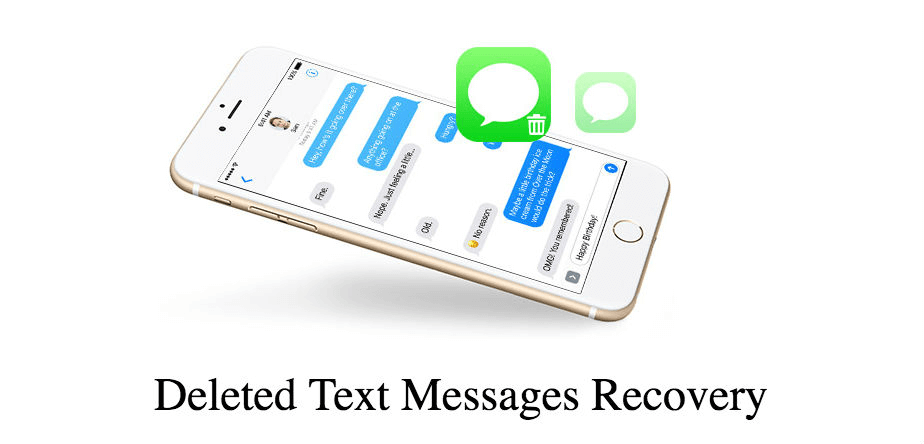
Genau wie Computer erfüllen Smartphones ihre Aufgaben nach dem Lese-Schreib-Prinzip auf ihrem Speicher. Wenn Sie die Textnachrichten löschen, führen Sie eine Schreibrolle im Telefonspeicher aus. iPhone 8 / 8 plus funktioniert auch auf der gleichen Basis. Nach dem Löschen der Nachricht kann es aus diesem Grund immer noch wiederhergestellt werden.
Die Dateien befinden sich auch nach dem Löschen der Nachrichten noch im Speicher des iPhones. Möglicherweise möchten Sie die Nachrichten abrufen aufgrund: Strafverteidigung Untreue Ermittlungen. Mitarbeiter Fehlverhalten oder Diebstahl Untersuchung. Löschen Sie Ihren Namen. Wenn Sie sich auf dem iPhone 8 / 8 plus-Gerät widerwillig mit einem solchen Verlust von SMS-Nachrichten konfrontiert sehen,
An diesem Punkt ist dieser Artikel ein passendes Stück für Sie, Ihre wesentlichen Textnachrichten zu entdecken und wieder herzustellen. Dieses Problem ist wirklich normal. Möglicherweise haben Sie wichtige Textdaten auf Ihrem iPhone 8 / 8 plus verloren, die möglicherweise zuvor nicht auf dem Gerät gesichert wurden.
Da wir wissen, dass die gelöschten Textnachrichten auf dem iPhone 8/8 Plus wiederhergestellt werden können, sehen wir uns an, wie Sie die Nachrichten weiter verarbeiten können Wiederherstellung von Textnachrichten mit der Anleitung im Video unten:
Deswegen, Wie können wir gelöschte Textnachrichten vom iPhone 8/8 plus wiederherstellen? FoneDog iOS Datenrettung Software kommt für Sie und hilft, gelöschte Textnachrichten vom iPhone 8/8 Plus wiederherzustellen. Außerdem ermöglicht diese erstaunliche Dateiwiederherstellung die Wiederherstellung verschiedener gelöschter iPhone-Daten wie
Kontakte, videos, Nachrichten, Anruflisten und vieles mehr.
Mit der iPhone 8/8 Plus-Datenwiederherstellung stehen Ihnen drei Wiederherstellungsmodi zur Verfügung: direkte Wiederherstellung vom iPhone, Extrahieren aus dem iTunes-Backup, Wiederherstellen aus dem iCloud-Backup. Unterstützung der FoneDog iOS-Datenwiederherstellungssoftware zur Wiederherstellung gelöschter iPhone-Daten unter Verlustsituationen, z. B. versehentlich gelöscht, Zurücksetzen der Verarbeitungsanlage wiederhergestellt, iOS-Update, iOS-Jailbreak usw.
Menschen Auch Lesen2020 Der beste iPhone DatenextraktorKostenlose iPhone-Datenwiederherstellung, die Sie ausprobieren können
Wenn Sie mithilfe von iCloud oder iTunes Backups für Ihr iPhone 8/8 plus erstellt haben und diese Backups die Nachrichten enthalten, die Sie wiederherstellen müssen, erhalten Sie sie zu diesem Zeitpunkt erneut aus Backups.
Wie auch immer, sowohl iCloud als auch iTunes ermöglichen es Ihnen nicht, Textnachrichten auf dem iPhone selektiv wiederherzustellen, und löschen alle Ihre aktuellen Daten auf Ihrem iPhone 8/8 plus. Auf diese Weise experimentieren wir hier mit einer weniger anspruchsvollen und intelligenteren Anordnung - dem FoneDog-Toolkit, mit dem Sie Textnachrichten aus Sicherungen selektiv wiederherstellen können, ohne Daten zu verlieren.
Kostenloser Download zum Ausprobieren. Sie können Ihre gelöschten Textnachrichten einfach auf dem iPhone wiederherstellen und das Backup wiederherstellen.
iOS Datenrettung
Stellen Sie Fotos, Videos, Kontakte, Nachrichten, Anrufprotokolle, WhatsApp-Daten und mehr wieder her.
Wiederherstellen von Daten von iPhone, iTunes und iCloud.
Kompatibel mit dem neuesten iPhone 11, iPhone 11 pro und dem neuesten iOS 13.
Kostenlos Testen
Kostenlos Testen

Laden Sie die FoneDog Toolkit iOS Data Recovery-Software herunter und führen Sie sie aus. Wählen Sie an dieser Stelle aus Wiederherstellen von iTunes Backup.
Sie müssen gelöschte Textnachrichten auf dem iPhone 8 // 8 wiederherstellen und Ihr iPhone vorab mit dem PC verknüpfen.
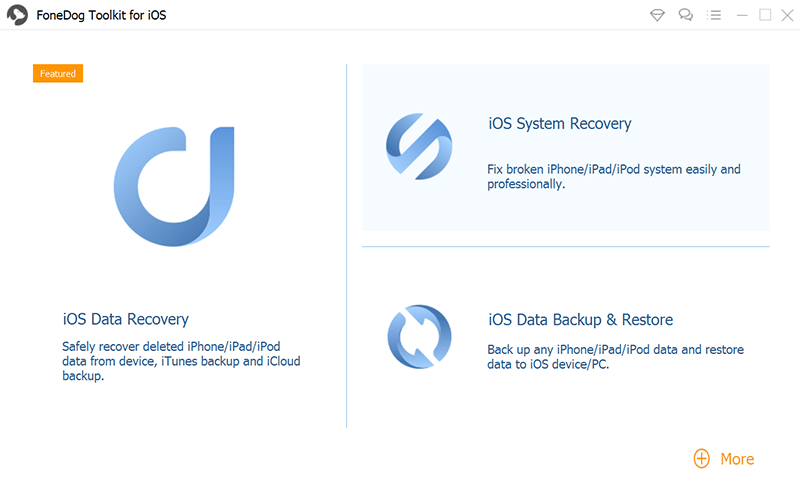

Wählen Sie die Sicherung von Textnachrichten - Step2
Wählen Sie die gelöschten Textnachrichten aus, die Sie wiederherstellen möchten, und klicken Sie dann auf Erholen Schaltfläche, um ausgewählte Nachrichten auf dem iPhone oder PC wiederherzustellen.

Wählen Sie die einzige Liste, die zur Überprüfung gelöscht wurde - Step3
Kostenlos TestenKostenlos Testen

Melden Sie sich bei iCloud Account an - Step1
An dem Punkt, an dem die Filterung stoppt, können Sie SMS in den Klassifizierungen von "Nachricht & Kontakte". Kreuze sie an und klicke auf "Erholen"Knopf, um sie auf Ihrem PC mit einem einzigen Klick zu verschonen.
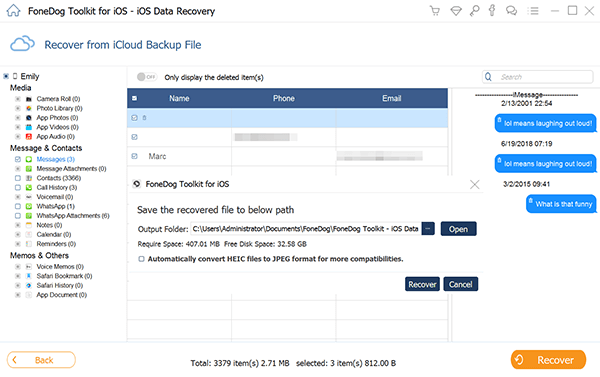
Wiederherstellen der gelöschten SMS von iCloud Backup - Step2
Rufen Sie gelöschte Textnachrichten ab, indem Sie Ihren iPhone8 / 8 plus-Anbieter erreichen. Wenn Sie mit den Sicherungen kein Glück hatten, ist Ihre nächste Anlaufstelle Ihr Telefonanbieter. Einige - trotz der Tatsache, dass nicht alle - werden Ihre Sofortnachrichten aufzeichnen, und Sie sind qualifiziert, sie zu erreichen. Es kann sogar so einfach sein, sich online bei Ihrem Konto anzumelden.
Für einige wird erwartet, dass Sie sich an die Client-Administrationen wenden. Die entsprechende Antwort lautet möglicherweise "Nein", es kostet jedoch nichts zu fragen und zu korrigieren. Schritt für Schritt Anweisungen zum Wiederherstellen gelöschter Textnachrichten auf dem iPhone 8/8 plus Verwenden FoneDog iOS Datenrettung Software.
Wenn Sie Ihre Nachrichten unbeabsichtigt löschen oder es versäumt haben, ein Backup rechtzeitig abzuspielen, und Sie jetzt den Verlust einiger Ihrer Nachrichten spüren, ist die zugehörige vereinfachte Methode, wie Sie Nachrichten vom iPhone 8、8 wiederherstellen und FoneDog verwenden Programm.
iOS Datenrettung
Stellen Sie Fotos, Videos, Kontakte, Nachrichten, Anrufprotokolle, WhatsApp-Daten und mehr wieder her.
Wiederherstellen von Daten von iPhone, iTunes und iCloud.
Kompatibel mit dem neuesten iPhone 11, iPhone 11 pro und dem neuesten iOS 13.
Kostenlos Testen
Kostenlos Testen

Laden Sie das FoneDog-Programm herunter und starten Sie es auf Ihrem Computer.
Das Endziel im Auge behalten wiederherstellen gelöscht Text Nachrichten Auf dem iPhone 8/8 Plus sollten Sie das Programm hauptsächlich herunterladen und auf Ihren PC einführen.
Wenn Sie dies getan haben, senden Sie das Programm auf Ihrem PC, und Sie werden in der Lage sein, die darunter aufgezeichnete Schnittstelle zu sehen.
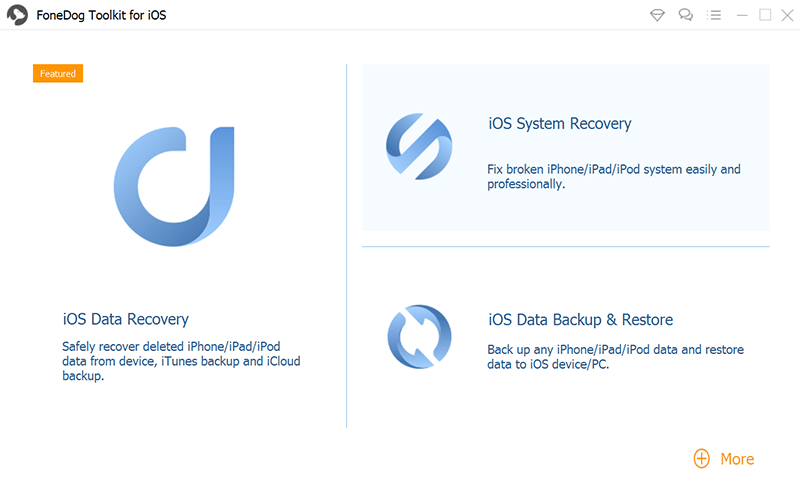
Laden Sie die FoneDog iOS Datenwiederherstellung - Step1 herunter und führen Sie sie aus

Verbinden Sie Ihr iPhone8 / 8 plus mit Ihrem PC - Step2
Da wir damit beschäftigt sind, unsere Nachrichten wiederherzustellen, werden wir die Kiste an der "Nachrichten und Anhänge"Auswahl und Klick auf"Scan starten"Wahl.
Das Programm beginnt folglich, Ihr iPhone 8/8 Plus auf alle gelöschten oder fehlenden Nachrichten zu untersuchen.
Wenn Ihr iPhone überprüft wurde, haben Sie die Möglichkeit, die Verbesserung der Untersuchung zu sehen und zusätzlich die Zusammenfassung der erhaltenen Nachrichten, wie im Folgenden gezeigt.

Gerät scannen Entfernt Nachrichten vom iPhone 8 / 8 Plus--Schritt 3
Hinweis: Bitte beachten Sie, dass der oben aufgezeichnete Screenshot ein Screenshot zur Bildwiederherstellung ist. Sie sollten in der Lage sein, mit Ihren Nachrichten ein vergleichbares Bild zu sehen.
Wenn Sie Ihre Nachrichten auf Ihrem PC wiederherstellen müssen, klicken Sie auf "Wiederherstellen zu Computer"Alternative.
Der Wiederherstellungsvorgang dauert etwa ein paar Minuten und hängt von der Größe der ausgewählten Dateien ab.
Bestätigen Sie nach Abschluss des Wiederherstellungsvorgangs, ob Ihre Nachrichten auf einem ausgewählten Gerät wiederhergestellt wurden. Das heißt, es ist so einfach, gelöschte Textnachrichten auf dem iPhone 8/8 Plus wiederherzustellen.
Ihre Nachrichtendateien werden wiederhergestellt oder wiederhergestellt, abhängig von Ihrem bevorzugten Bereich. Sie können dies bestätigen, indem Sie das Umschlagziel auf Ihrem iPhone oder Ihrem PC öffnen.

Vorschau und Wiederherstellung gelöschter Textnachrichten - Schritt 4
Kostenlos TestenKostenlos Testen
Ich gehe davon aus, dass Sie mit den in diesem Artikel beschriebenen Informationen gelöschte Textnachrichten auf dem iPhone 8/8 Plus, Ihrem iCloud-Sicherungskonto und zusätzlich Ihrem iTunes-Sicherungsorganisator wiederherstellen können.
Mit dem FoneDog Toolkit können Sie sicherstellen, dass Nachrichten vom iPhone 8/8 Plus fehlerfrei wiederhergestellt werden, ohne dass Sie Ihr Telefon beschädigen oder zusätzliche Daten verlieren müssen, wie dies bei anderen Datenwiederherstellungsprogrammen der Fall ist.
Unabhängig davon, ob Sie Textnachrichten absichtlich gelöscht haben oder nicht, sind die drei Methoden zur optimalen Wiederherstellung gelöschter Textnachrichten auf dem iPhone 8/8 Plus zweifellos eine außerordentliche Hilfe für Sie.
Hinterlassen Sie einen Kommentar
Kommentar
iOS Datenrettung
3 Methoden zum Wiederherstellen Ihrer gelöschten Daten vom iPhone oder iPad.
Kostenlos Testen Kostenlos TestenBeliebte Artikel
/
INFORMATIVLANGWEILIG
/
SchlichtKOMPLIZIERT
Vielen Dank! Hier haben Sie die Wahl:
Excellent
Rating: 4.6 / 5 (basierend auf 72 Bewertungen)